Pilnas „Windows 10“ sparčiųjų klavišų ir vykdymo komandų sąrašas
„Microsoft“ Produktyvumas "Windows 10 Gelbėjimas Klaviatūros Nuorodos / / March 19, 2020
Paskutinį kartą atnaujinta

Visi mėgsta greitą būdą, kaip viską atlikti sistemoje „Windows“, ir puikus klaviatūros klavišų naudojimas yra puikus būdas tai padaryti. Čia yra išsamus „Windows 10“ sąrašas.
Visiems patinka greitas būdas viską atlikti sistemoje „Windows“. Jei pelė linkusi jus pristabdyti, čia pateikiamas išsamus klaviatūros komandų, kurias galite naudoti atlikdami beveik bet kurią užduotį, kuriai paprastai naudosite pelę, sąrašas.
| Funkcija | Komanda |
| Maitinimo meniu | Paspauskite „Windows“ klavišą + X arba dešiniuoju pelės mygtuku spustelėkite Pradėti |
| „Windows +“ skirtukas | Paleiskite „Windows 10“ Užduoties vaizdas |
| „Windows + Q“ | Ieškokite žiniatinklyje ir „Windows“ naudodami „Cortana“ (kalba) |
| „Windows + S“ | Ieškokite žiniatinklyje ir „Windows“ naudodami „Cortana“ (klaviatūros įvestis) |
| „Windows + I“ | Atidarykite „Windows 10“ nustatymus |
| „Windows + A“ | Atidarykite „Windows 10“ pranešimus |
| „Windows + L“ | Užrakinkite „Windows 10“ įrenginį |
| „Windows“ + „Ctrl“ + D | Sukurkite naują virtualų darbalaukį |
| „Windows“ + „Ctrl“ + F4 | Uždaryti dabartinį virtualų darbalaukį |
| „Windows“ + „Ctrl“ + [kairėn] [dešinė] | Perjunkite virtualius darbalaukius |
| „Windows“ + [kairėn] [dešinėn] [aukštyn] [žemyn] | Padėkite langus ekrane, pvz. „Windows +“ [kairėn] perkelia dabartinį langą į kairę ekrano pusę. Jei naudojate „Windows +“ [aukštyn] vėliau dabartinis langas bus dedamas viršutiniame kairiajame ekrano kvartale. O tai, mano nuomone, yra labai naudinga: jei paleisite „Windows“ mygtukas, uždėjus langą, užduoties vaizdas rodomas priešingoje išdėstyto lango pusėje, kad būtų galima pasirinkti ir išdėstyti kitą programą. |
| „Windows + H“ | Bendrinti turinį (jei jį palaiko dabartinė programa) |
| „Windows + K“ | Prijunkite prie belaidžių ekranų ir garso įrenginių |
| „Windows + X“ | Atviras Pradėti mygtuko kontekstinis meniu |
| „Windows“ klavišas + G | Paleidžiamas programos įrašymas |
| „Windows + D“ | Rodyti „Windows“ darbalaukį |
| „Windows + E“ | Atviras „File Explorer“ |
| „Windows + Space“ | Keisti klaviatūros įvesties kalbą (jei pridėjote bent antrą) |
| „Windows“ + „Shift“ + [kairėn] [dešinė] | Perkelti dabartinį langą iš vieno monitoriaus į kitą (kai naudojate kelių monitorių sąranką) |
| „Windows +“ [1] [2] [3] […] | Atidarykite programas, kurios prisegtos prie užduočių juostosE.g. jei užduočių juostoje pirmą kartą pritvirtinta programa yra „Windows Explorer“ (iš kairės į dešinę); nuoroda „Windows + 1“ atsidaro „Windows Explorer“ tau |
| „Windows + R“ | Vykdyk komandą |
| „Windows + P“ | Projektuokite ekraną |
| „Alt“ + skirtukas | Perjungti į ankstesnį langą |
| Alt + tarpas | Atkurkite, perkelkite, pakeiskite dydį, sumažinkite, padidinkite arba uždarykite dabartinį langą. Taip pat veikia kaip žavesys „Windows 10“ šiuolaikinėms programoms. |
| „Alt“ + F4 | a) Uždaryti dabartinį langą. b) Jei naudojate „Windows 10“ darbalaukį, atidarykite „Power“ dialogą, kad išjungtumėte ar paleistumėte „Windows“, įjunkite įrenginį į miego režimą arba atsijungiate ar pakeisite dabartinį vartotoją. |
| CTRL + SHIFT + ESC | Atidarykite „Task Manager“ |
| Alt + pabrauktas meniu | Atidarykite meniu arba programą. Pavyzdys: norėdami atidaryti „Redaguoti“ meniu „WordPad“, paspauskite Alt, tada paspauskite E klaviatūroje. Pakartokite tą patį veiksmą meniu, kurį norite atidaryti. |
Bendrieji „Windows“ spartieji klavišai
| Funkcija | Komanda |
| Prieiga prie pagalbos sistemos programoje | F1 |
| Suaktyvinkite meniu juostą | F10 |
| Uždarykite programą | „Alt“ + F4 |
| Uždarykite dabartinį langą keliose dokumentuose naudojamų sąsajų programose | CTRL + F4 |
| Prieikite programos dešiniuoju pelės mygtuku spustelėkite meniu | „Shift“ + F10 |
| Paleiskite meniu Pradėti | „Ctrl“ + ESC arba „Windows“ klavišas |
| Iškirpti | CTRL + X |
| Kopijuoti | CTRL + C |
| Įklijuokite | CTRL + V |
| Ištrinti | DEL |
| Anuliuoti | CTRL + Z |
| Sistemos ypatybės | „Windows“ klavišas + „Pause / Break“ |
| Aplenkite automatinį atkūrimą, kai prijungtas išorinis saugojimo įrenginys | Laikydami nuspaustą klavišą SHIFT, įdėkite atminties įrenginį |
Stalinis kompiuteris, Mano kompiuteris ir failų naršyklė
Pasirinktiems elementams galite naudoti šias nuorodas:
| Funkcija | Komanda |
| Paieška | CTRL + F arba F3 |
| Pervardykite elementą | F2 |
| Ištrinkite aplanką ar failus visam laikui | SHIFT + DEL |
| Prieiga prie failo ar aplanko ypatybių | Dukart spustelėkite ALT + ENTER arba ALT + |
| Nukopijuokite failą | CTRL klavišas vilkdamas failą |
| Sukurkite nuorodą | CTRL + SHIFT vilkdami failą |
| Pasirinkti viską | CTRL + A |
| Atnaujinti lango turinį | F5 |
| Peržiūrėkite aplanką vienu lygiu aukštyn | „Backspace“ klavišas |
| Uždarykite pasirinktą aplanką ir jo pagrindinius aplankus | Paspauskite klavišą SHIFT, kol spustelėsite uždarymo mygtuką |
| Perjunkite iš kairės į dešinę ir iš kitos pusės | F6 |
„File Explorer“ komandos
| Funkcija | Komanda |
| Perjunkite iš kairės į dešinę ir iš kitos pusės | F6 |
| Išskleiskite visus poaplankius po pasirinktu aplanku | NUMLOCK + ASTERISK, kai naudojama skaitinė klaviatūra |
| Išskleiskite pasirinktą aplanką | „NUMLOCK + PLUS“ ženklas, kai naudojama skaitinė klaviatūra |
| Sutraukti pasirinktą aplanką | NUMLOCK + MINUS ženklas, kai naudojama skaitinė klaviatūra |
| Išskleiskite dabartinį pasirinkimą, jei jis sutrauktas, kitu atveju pasirinkite pirmąjį poaplanką | Dešinė rodyklė |
| Sutraukti dabartinį pasirinkimą, jei jis išplėstas, kitu atveju pasirinkite pagrindinį aplanką | Kairė rodyklė |
Ypatybės dialogo komandos
| Funkcija | Komanda |
| Pereikite į priekį per parinktis | Skirtuko klavišas |
| Pereikite atgal per parinktis | SHIFT + skirtukas |
| Judėkite į priekį per skirtukus | CTRL + skirtukas |
| Judėkite atgal per skirtukus | CTRL + SHIFT + TAB |
Atidarykite ir išsaugokite dialogo komandas
| Funkcija | Komanda |
| Atidarykite išsaugojimo vietą ir adreso juostą | CTRL + O ir F4 |
| Atnaujinkite | F5 |
| Atidarykite aplanką vienu lygiu aukščiau, jei pasirinktas aplankas | APSAUGOS VIETA |
„Windows 10“ komandų eilutės klaviatūros komandos
Teksto pasirinkimas
| Funkcija | Komanda |
| SHIFT + Rodyklė į kairę | Žymeklis perkeliamas į kairę vieną simbolį, praplečiant pasirinkimą |
| SHIFT + rodyklė dešinėn | Perkelia žymeklį į dešinįjį ženklą, praplečiant pasirinkimą |
| SHIFT + Rodyklė aukštyn | Parenka tekstą eilute po eilutės, pradedant nuo įterpimo taško vietos |
| SHIFT + rodyklė žemyn | Išplečia teksto pasirinkimą viena eilute žemyn, pradedant nuo įterpimo taško vietos |
| SHIFT + END | Jei žymeklis yra dabartinėje redaguojamoje eilutėje * Pirmą kartą pasirinkimas pratęsiamas iki paskutinio įvesties eilutės simbolio. * Antras paspaudimas iš eilės išplečia pasirinkimą į dešinę paraštę; arba dar pasirenka tekstą iš įterpimo taško į dešinę paraštę. |
| SHIFT + NAMAS | Jei žymeklis yra dabartinėje redaguojamoje eilutėje * Pirmą kartą pasirenkamas simbolis iškart po komandos eilutės. * Antras paspaudimas iš eilės išplečia pasirinkimą į kairę paraštę; arba dar išplečia pasirinkimą į kairę paraštę. |
| SHIFT + Puslapis žemyn | Išplečia pasirinkimą vienu ekranu |
| SHIFT + PAGE UP | Išplečia pasirinkimą vienu ekranu |
| CTRL + SHIFT + rodyklė dešinėn | Išplečia pasirinkimą vienu žodžiu į dešinę |
| CTRL + SHIFT + Rodyklė į kairę | Išplečia pasirinkimą vienu žodžiu į kairę |
| CTRL + SHIFT + NAMAS | Išplėskite pasirinkimą iki ekrano buferio pradžios |
| CTRL + SHIFT + END | Išplėskite pasirinkimą iki ekrano buferio pabaigos |
| CTRL + A | Jei žymeklis yra dabartinėje redaguojamoje eilutėje (nuo pirmo įvesto char iki paskutinio tipo char) ir eilutė nėra tuščia, ir bet koks pasirinkimo žymeklis taip pat yra taisytinoje eilutėje. Parenka visą tekstą po raginimo (1 etapas); arba dar pasirenka visą buferį (2 fazė) |
Redaguoti komandas
| Funkcija | Komanda |
| „Windows“ klavišas + V | Atidaryti iškarpinės istorijos meniu |
| CTRL + V | Įklijuokite tekstą į komandų eilutę |
| SHIFT + INS | Įklijuokite tekstą į komandų eilutę |
| CTRL + C | Nukopijuokite pasirinktą tekstą į mainų sritį |
| CTRL + INS | Nukopijuokite pasirinktą tekstą į mainų sritį |
| Funkcija | Komanda |
| CTRL + M | Norėdami pereiti žymeklį per langą, įveskite „Mark Mode“ |
| ALT | Kartu su vienu iš pasirinkimo klavišų derinių pradedamas pasirinkimas bloko režimu |
| RODYKLIŲ KLAVIŠAI | Perkelkite žymeklį nurodyta kryptimi |
| Puslapių raktai | Perkelkite žymeklį vienu puslapiu nurodyta kryptimi |
| CTRL + NAMAS | Perkelkite žymeklį į buferio pradžią |
| CTRL + END | Perkelkite žymeklį į buferio pabaigą |
Istorijos naršymo mygtukai
| Funkcija | Komanda |
| CTRL + Rodyklė aukštyn | Perkeliama viena eilute aukštyn išvesties istorijoje |
| CTRL + Rodyklė žemyn | Perkeliama viena eilute žemyn išvesties istorijoje |
| CTRL + PAGE UP | Perkeliamas vienu puslapiu aukštyn išvesties istorijoje |
| CTRL + Puslapis žemyn | Perkeliamas vienu puslapiu žemyn išvesties istorijoje |
Papildomos komandos
| Funkcija | Komanda |
| CTRL + F | Konsolių dialogo lange atidaromas „Rasti“ |
| ALT + F4 | Žinoma, uždarykite konsolės langą! |
Klaviatūros vykdymo komandos
Norėdami greitai pasiekti vietas, pvz., Valdymo skydo elementus, „File Explorer“ apvalkalo aplankus, naudokite toliau nurodytus veiksmus, naudodami komandą Vykdyti.
| Atsidaro | Paspauskite „Windows + R“ ir įveskite: |
| Atidarykite dokumentų aplanką | dokumentus |
| Atidarykite aplanką Vaizdo įrašai | vaizdo įrašai |
| Atidarykite aplanką „Atsisiuntimai“ | parsisiųsti |
| Atidarykite aplanką Parankiniai | mėgstamiausi |
| Atidaryti naujausią aplanką | neseniai |
| Atidarykite paveikslėlių aplanką | nuotraukos |
| Pridedamas naujas įrenginys | įrenginių sujungimo vedlys |
| Apie „Windows“ dialogo langą | Winver |
| Pridėti aparatūros vedlį | hdwwiz |
| Išplėstinės vartotojų paskyros | „netplwiz“ |
| Išplėstinės vartotojų paskyros | azman.msc |
| Atsarginė kopija ir atkūrimas | sdclt |
| „Bluetooth“ failų perkėlimas | fsquirt |
| Skaičiuoklė | apskaičiuota |
| Pažymos | certmgr.msc |
| Pakeiskite kompiuterio našumo parametrus | sistemines eksploatacines savybes |
| Pakeiskite duomenų vykdymo prevencijos parametrus | sisteminės ekspertizės duomenų vykdymo prevencija |
| Pakeiskite duomenų vykdymo prevencijos parametrus | printui |
| Simbolių žemėlapis | charmap |
| „ClearType“ imtuvas | cttune |
| Spalvų valdymas | colorcpl |
| Komandinė eilutė | cmd |
| Komponentų paslaugos | comexp.msc |
| Komponentų paslaugos | dcomcnfg |
| Kompiuterio valdymas | compmgmt.msc |
| Kompiuterio valdymas | „compmgmtlauncher“ |
| Prijunkite prie projektoriaus | ekrano jungiklis |
| Kontrolės skydelis | kontrolė |
| Sukurkite bendro aplanko vedlį | krūmas |
| Sukurkite sistemos taisymo diską | recdisc |
| Duomenų vykdymo prevencija | sisteminės ekspertizės duomenų vykdymo prevencija |
| Data ir laikas | timedate.cpl |
| Numatytoji vieta | vietos pranešimai |
| Įrenginių tvarkytuvė | devmgmt.msc |
| Įrenginių tvarkytuvė | hdwwiz.cpl |
| Įrenginių susiejimo vedlys | įrenginių sujungimo vedlys |
| Diagnostikos trikčių šalinimo vedlys | msdt |
| Skaitmeninio įrenginio kalibravimo įrankis | tabcal |
| „DirectX“ diagnostikos įrankis | dxdiag |
| Disko valymas | „cleanmgr“ |
| Disko defragmentavimo priemonė | dfrgui |
| Disko valdymas | diskmgmt.msc |
| Ekranas | mažinimas |
| Ekrano spalvų kalibravimas | dccw |
| Ekrano jungiklis | ekrano jungiklis |
| DPAPI raktų perkėlimo vedlys | dpapimig |
| Vairuotojo tikrinimo vadybininkas | tikrintojas |
| Lengva prieiga prie centro | utilmanas |
| EFS vedlys | rekeywiz |
| Renginių peržiūros priemonė | eventvwr.msc |
| Fakso viršelio redaktorius | fxscover |
| Failo parašo tikrinimas | sigverifas |
| Šriftų peržiūros priemonė | šrifto vaizdas |
| Žaidimų valdikliai | džiaugsmas.cpl |
| „IExpress“ vedlys | iexpress |
| Internet Explorer | iexplore |
| interneto nustatymai | inetcpl.cpl |
| iSCSI iniciatoriaus konfigūravimo įrankis | iscsicpl |
| „Language Pack“ diegimo programa | lpksetup |
| Vietos grupės politikos redaktorius | gpedit.msc |
| Vietos saugumo politika | secpol.msc |
| Vietiniai vartotojai ir grupės | lusrmgr.msc |
| Vietovės veikla | vietos pranešimai |
| Didinamasis stiklas | didinti |
| Kenkėjiškos programinės įrangos pašalinimo įrankis | ponas T |
| Tvarkykite failų šifravimo sertifikatus | rekeywiz |
| „Microsoft“ valdymo pultas | mmc |
| „Microsoft“ palaikymo diagnostikos įrankis | msdt |
| Pelė | main.cpl |
| NAP kliento konfigūracija | napclcfg.msc |
| Pasakotojas | pasakotojas |
| Tinklo jungtys | ncpa.cpl |
| Naujas nuskaitymo vedlys | Wiaacmgr |
| Užrašų knygelė | Užrašų knygelė |
| ODBC duomenų šaltinio administratorius | „odbcad32“ |
| ODBC tvarkyklės konfigūracija | odbcconf |
| Ekrano klaviatūra | osk |
| Tapyti | mspaint |
| Rašiklis ir lietimas | „tabletpc.cpl“ |
| Žmonės šalia manęs | collab.cpl |
| Našumo monitorius | perfmon.msc |
| Našumo parinktys | sistemines eksploatacines savybes |
| Telefonas ir modemas | telefonas.cpl |
| Telefono rinkiklis | rinkiklis |
| Maitinimo parinktys | powercfg.cpl |
| Pristatymo nustatymai | pristatymų nustatymai |
| Spausdinimo valdymas | printmanagement.msc |
| Spausdintuvo perkėlimas | printbrmui |
| Spausdintuvo vartotojo sąsaja | printui |
| Asmeninių simbolių redaktorius | eudcedit |
| Problemų žingsnių įrašymo įrenginys | pkr |
| Programos ir funkcijos | appwiz.cpl |
| Apsaugota turinio migracija | dpapimig |
| Regionas ir kalba | intl.cpl |
| Registro redaktorius | regeditas |
| 32 registro redaktorius | regedt32 |
| Nuotolinės prieigos telefonų knyga | rasfonas |
| Nuotolinio darbalaukio ryšys | mstsc |
| Išteklių monitorius | resonuoti |
| Rezultatų rinkinys | rsop.msc |
| „SAM Lock“ įrankis | klavišas |
| Ekrano skiriamoji geba | desk.cpl |
| „Windows“ abonemento duomenų bazės apsauga | klavišas |
| Paslaugos | paslaugos.msc |
| Nustatykite programos prieigą ir numatytuosius kompiuterio parametrus | kompiuterio numatytieji nustatymai |
| Bendrinti kūrimo vedlį | krūmas |
| Bendri aplankai | fsmgmt.msc |
| Atsijungti | Atsijungti |
| Snipping įrankis | snippingtool |
| Garsas | mmsys.cpl |
| Garso įrašymas | garso įrašymas |
| „SQL Server Client Network Utility“ | klikonfgas |
| Lipnūs lapeliai | stikynot |
| Išsaugoti vartotojų vardai ir slaptažodžiai | kredwizas |
| Sinchronizavimo centras | mobsync |
| Sistemos konfigūracija | msconfig |
| Sistemos konfigūracijos redaktorius | sysedit |
| Sistemos informacija | msinfo32 |
| Sistemos ypatybės | sysdm.cpl |
| Sistemos ypatybės (skirtukas „Advanced“) | sistemines ypatybes |
| Sistemos ypatybės (skirtukas Kompiuterio pavadinimas) | systempropertieskompiuterio vardas |
| Sistemos ypatybės (skirtukas Aparatūra) | sistemines ekspertines programas |
| Sistemos ypatybės (nuotolinis skirtukas) | sistemines peržiūras |
| Sistemos ypatybės (skirtukas Sistemos apsauga) | sistemines funkcijas apsaugoti |
| Sistemos atkūrimo | rstrui |
| Užduočių vadovas | darbo grupė |
| Darbų planuotojas | užduotysdd.msc |
| Patikimo platformos modulio (TPM) valdymas | tpm.msc |
| „Windows“ funkcijų įjungimas arba išjungimas | pasirenkamos savybės |
| Vartotojo abonemento valdymo nustatymai | naudokitekontro valdiklius |
| Komunalinių paslaugų vadovas | utilmanas |
| Tūrio maišytuvas | sndvol |
| „Windows“ veiksmų centras | wscui.cpl |
| „Windows“ aktyvinimo klientas | slui |
| „Windows Anytime Upgrade“ rezultatai | „Windows“ laiko atnaujinimo rezultatai |
| „Windows“ disko vaizdo įrašymo įrankis | izoburn |
| „Windows Explorer“ | tyrinėtojas |
| „Windows“ faksas ir nuskaitymas | wfs |
| „Windows“ ugniasienė | ugniasienė.cpl |
| „Windows“ ugniasienė su išplėstine sauga | wf.msc |
| „Windows Journal“ | žurnalas |
| „Windows Media Player“ | wmplayer |
| „Windows“ atminties diagnostikos planuoklė | mdsched |
| „Windows“ mobilumo centras | mblctr |
| „Windows“ paveikslėlių gavimo vedlys | Wiaacmgr |
| „Windows PowerShell“ | galia |
| „Windows PowerShell ISE“ | galių šaržas |
| „Windows“ nuotolinė pagalba | msra |
| „Windows“ taisymo diskas | recdisc |
| „Windows Script Host“ | scenarijus |
| Windows "naujinimo | Wuapp |
| „Windows Update“ autonominis diegimo programa | wusa |
| „Windows“ versija | Winver |
| WMI valdymas | wmimgmt.msc |
| „WordPad“ | rašyti |
| „XPS Viewer“ | xpsrchvw |
Tam tikroms komandoms ir funkcijoms naudojamas vardas ir terminija buvo patikslinti „Windows 10“ kartu su jų vietomis. Šioje lentelėje pateikiama informacija, kaip juos rasti ir pasiekti.
| Originalus vardas | Naujas vardas, vieta ir funkcijos |
| „Windows Explorer“ | „File Explorer“ - (paspauskite „Windows“ klavišą + E, kad paleistumėte) |
| Parankinių naršymo sritis („Windows Explorer“) | Greita prieiga |
| Aplanko nustatymai | Parinktys (Failų naršyklė> skirtukas Peržiūrėjimas> Parinktys) |
| Naujausi daiktai | Įsikūręs aplanke „File Explorer“> Šis kompiuteris> Naujausi failai |
| Kompiuteris arba Mano kompiuteris | Šis kompiuteris |
| Kontrolės skydelis | Nustatymai (klasikinį valdymo skydelį vis tiek galima pasiekti - „Windows“ klavišas + X, tada spustelėkite Valdymo skydas) |
| Peržiūrėti galimus tinklus | Tinklo išskridimas - pranešimas arba rodykite galimus tinklus (nustatymai> Tinklas ir internetas> „Wi-Fi“> Papildomi nustatymai |
| Veiksmo centras |
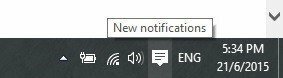 Esantis sistemos dėkle; Tvarkykite gaunamus el. Laiškus, sistemos, socialinės žiniasklaidos pranešimus |
| Pradžios meniu | Pradėti |
| Užduoties vaizdas |
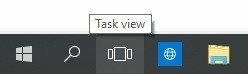 Kurkite ir tvarkykite kelis darbalaukius |
| „Aero Snap“ | „Snap Assist“ - lengvai tvarkykite atidarytus langus ekrane |
| Visos programos | Visos programos |
| Išjunkite / išjunkite kompiuterį | Galia |
| Perjungti vartotojus | Įsikūręs pradžios viršuje, kurį apibūdina jūsų sąskaitos pavadinimas |
Čia yra daug ką prisiminti, todėl būtinai pažymėkite šį puslapį prie žymių, kad galėtumėte ir toliau grįžti, kad atnaujintumėte savo atmintį ar išmoktumėte naujų nuorodų, kurių anksčiau nenaudojote.
Ar esate „Kung Fu“ klaviatūros specialistas? Kokius mėgstamiausius klavišų kombinacijas naudojate jūs? Palikite komentarą žemiau, kad galėtume atnaujinti savo sąrašą.



